Gestion des lots de migration dans Exchange Online
Vous pouvez utiliser le tableau de bord Migration dans microsoft 365 ou Office 365 Centre d’administration Exchange (EAC) pour gérer la migration des boîtes aux lettres vers Microsoft 365 ou Office 365 à l’aide d’une migration Exchange intermédiaire ou à basculement. Vous pouvez également utiliser le tableau de bord Migration pour migrer le contenu des boîtes aux lettres des utilisateurs à partir d’un serveur IMAP local, ou le contenu des boîtes aux lettres, calendriers et contacts des utilisateurs Google Workspace (anciennement G Suite) vers des boîtes aux lettres Microsoft 365 ou Office 365 existantes. Le tableau de bord de migration présente des statistiques sur la migration globale ainsi que sur un lot de migration spécifique. Vous pouvez créer, démarrer, arrêter, suspendre et modifier des lots de migration.
Lots de migration
Les lots de migration créés figurent dans la file d'attente de migration. Les colonnes suivantes présentent des informations sur chaque lot de migration.
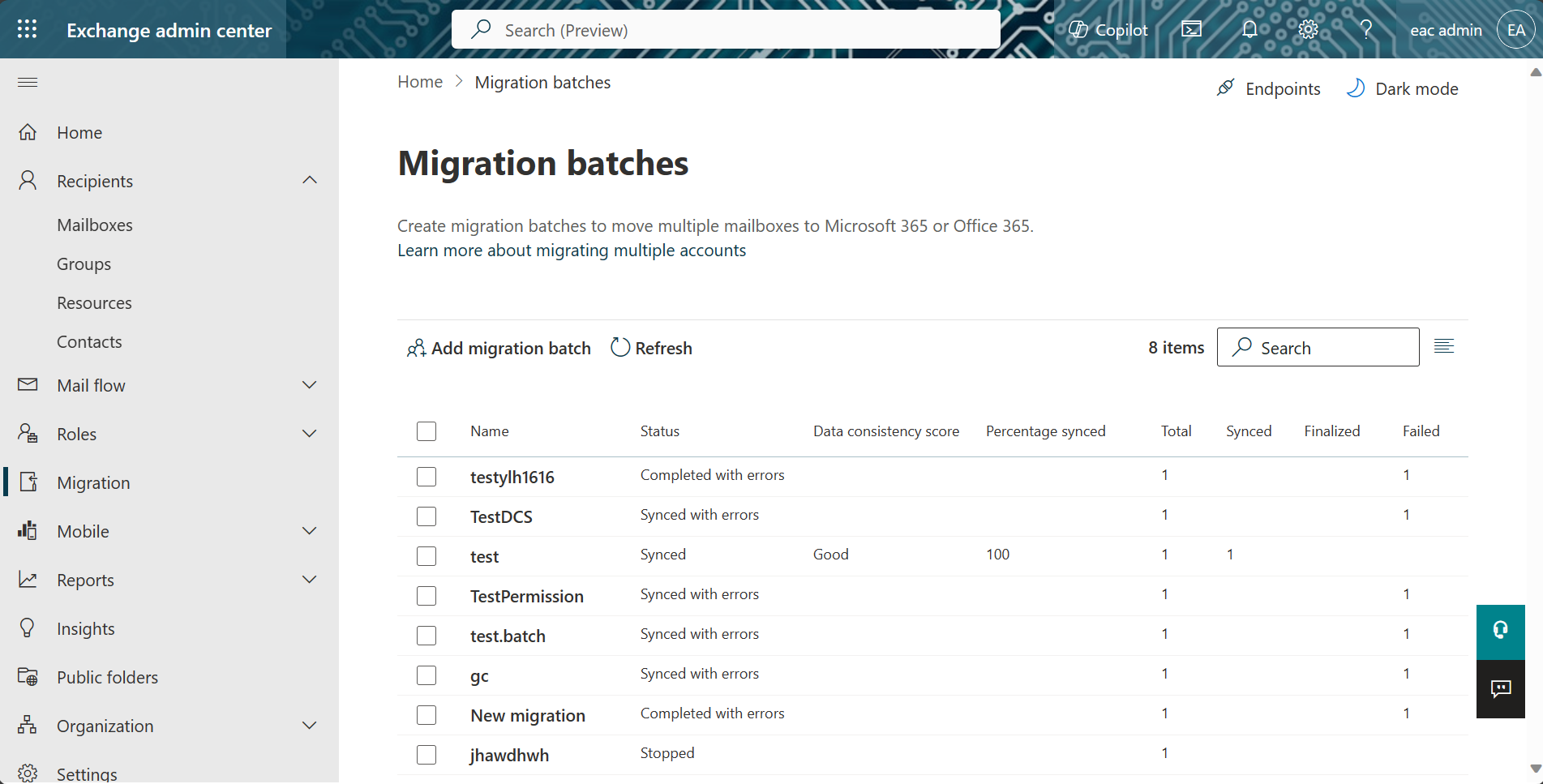
| Colonne | Description |
|---|---|
| Name | Nom du lot de migration défini lors de sa création. |
| État | État du lot de migration. La liste suivante répertorie les différents états des lots de migration ainsi que les actions que vous pouvez effectuer sur les lots de migration pour chaque état : Arrêté : le lot de migration a été créé mais n’a pas été démarré, ou il a été arrêté après l’exécution pendant un certain temps. Dans cet état, vous pouvez le démarrer, le modifier ou le supprimer. Synchronisation : le lot de migration a été démarré et les boîtes aux lettres du lot de migration sont activement migrées. Lorsqu'un lot de migration est dans cet état, vous pouvez l'arrêter. Arrêt : immédiatement après avoir exécuté l’applet de commande Stop-MigrationBatch . Démarrage : immédiatement après l’exécution de l’applet de commande Start-MigrationBatch . Fin : immédiatement après avoir exécuté l’applet de commande Complete-MigrationBatch . Suppression en cours : immédiatement après avoir exécuté la cmdlet Remove-MigrationBatch. Synchronisé : le lot de migration a terminé une synchronisation initiale des données. Un lot de migration dans cet état peut contenir des erreurs si les boîtes aux lettres n'ont pas été déplacées. Pour la plupart des types de migrations, les boîtes aux lettres distantes/locales et les boîtes aux lettres Microsoft 365 ou Office 365 correspondantes sont synchronisées toutes les 24 heures pendant la synchronisation incrémentielle. Terminé : le lot de migration est terminé. Synchronisé avec des erreurs : le lot de migration a terminé une synchronisation initiale des données, mais certaines boîtes aux lettres ont échoué. Les boîtes aux lettres qui ont été correctement déplacées dans des lots de migration avec des erreurs sont toujours synchronisées toutes les 24 heures pendant la synchronisation incrémentielle. |
| Score de cohérence des données | Indique le risque de perte de données pendant la migration. |
| Pourcentage synchronisé | Indique le pourcentage de boîtes aux lettres qui ont été correctement migrées dans des lots de migration. |
| Total | Indique le nombre de boîtes aux lettres dans le lot de migration. |
| Synchronisé | Indique le nombre de boîtes aux lettres qui ont été correctement déplacées. |
| Finalisé | Nombre de boîtes aux lettres du lot de migration qui ont été finalisées. La finalisation est effectuée uniquement pour les lots de migration des migrations par déplacement à distance dans un déploiement hybride Exchange. Pour plus d'informations sur le processus de finalisation, voir Complete-MigrationBatch. |
| Échoué | Nombre de boîtes aux lettres du lot de migration pour lesquelles la migration a échoué. Vous pouvez afficher des informations sur les boîtes aux lettres spécifiques qui comportent des erreurs de migration. Pour plus d'informations, voir Rapport d'état des utilisateurs de la migration. |
Importante
Les lots de migration avec un status de Synced qui n’ont aucune activité initiée par l’administrateur (par exemple, aucun administrateur n’a arrêté et redémarré un lot de migration ou modifié un lot de migration) au cours des 60 derniers jours sont arrêtés. Tous les lots avec status arrêtés ou ayant échoué seront supprimés après 90 jours. Tous les lots avec terminé status seront supprimés après 60 jours.
Le tableau de bord contient un ensemble de commandes permettant de gérer les lots de migration. Après avoir créé un lot de migration, vous pouvez le sélectionner, puis cliquer sur l'une des commandes suivantes.
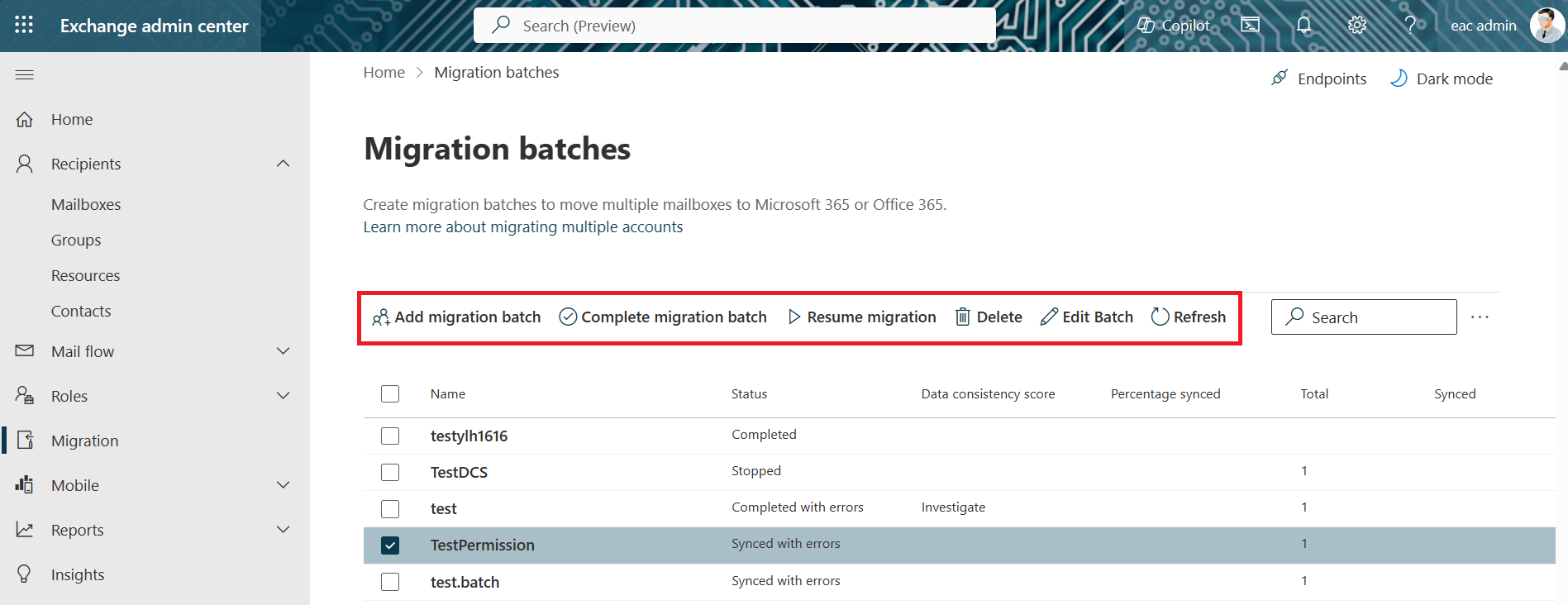
| Command | Description |
|---|---|
| Ajouter un lot de migration | Créer un lot de migration. Utilisez cette commande pour migrer des boîtes aux lettres locales vers Microsoft 365 ou Office 365 (également appelée intégration) ou pour migrer des boîtes aux lettres Microsoft 365 ou Office 365 vers votre organization Exchange local dans un déploiement hybride. |
| Arrêter la migration | Arrêtez la migration des boîtes aux lettres. Une fois le lot arrêté, le status est remplacé par Arrêté. |
| Terminer le lot de migration | Terminez la migration des boîtes aux lettres. Une fois la migration terminée, le status est remplacé par Terminé. |
| Supprimer | Supprimer un lot de migration après avoir vérifié que toutes les boîtes aux lettres du lot de migration ont été déplacées correctement. Vérifiez également que le courrier est routé directement vers les boîtes aux lettres cloud une fois que vous avez configuré votre enregistrement MX pour qu’il pointe vers Microsoft 365 ou Office 365. Lorsque vous supprimez un lot de migration, Microsoft 365 ou Office 365 nettoie tous les enregistrements liés au lot de migration et le supprime de la liste. |
| Modifier le lot | Modifier un lot de migration existant. Vous pouvez modifier la sémantique de finalisation des lots qui prennent en charge la finalisation. Vous pouvez également modifier le point de terminaison de migration utilisé pour le lot de migration. |
| Reprendre la migration | Démarrer un lot de migration qui a été créé. Une fois que le lot est démarré, l'état indique En cours de synchronisation. En outre, reprenez l’exécution d’un lot de migration qui a été suspendu et dont le status est Arrêté. S’il existe des erreurs pour un lot de migration, vous pouvez le redémarrer avec cette commande, et Microsoft 365 ou Office 365 tentera de migrer les boîtes aux lettres qui ont échoué. |
| Refresh | Actualiser le tableau de bord de migration pour mettre à jour les informations affichées pour les statistiques de migration globales, la liste des lots de migration et les statistiques sur le lot de migration sélectionné. |
Statistiques du lot de migration
Le volet des détails du tableau de bord de migration affiche les informations suivantes sur le lot de migration sélectionné.
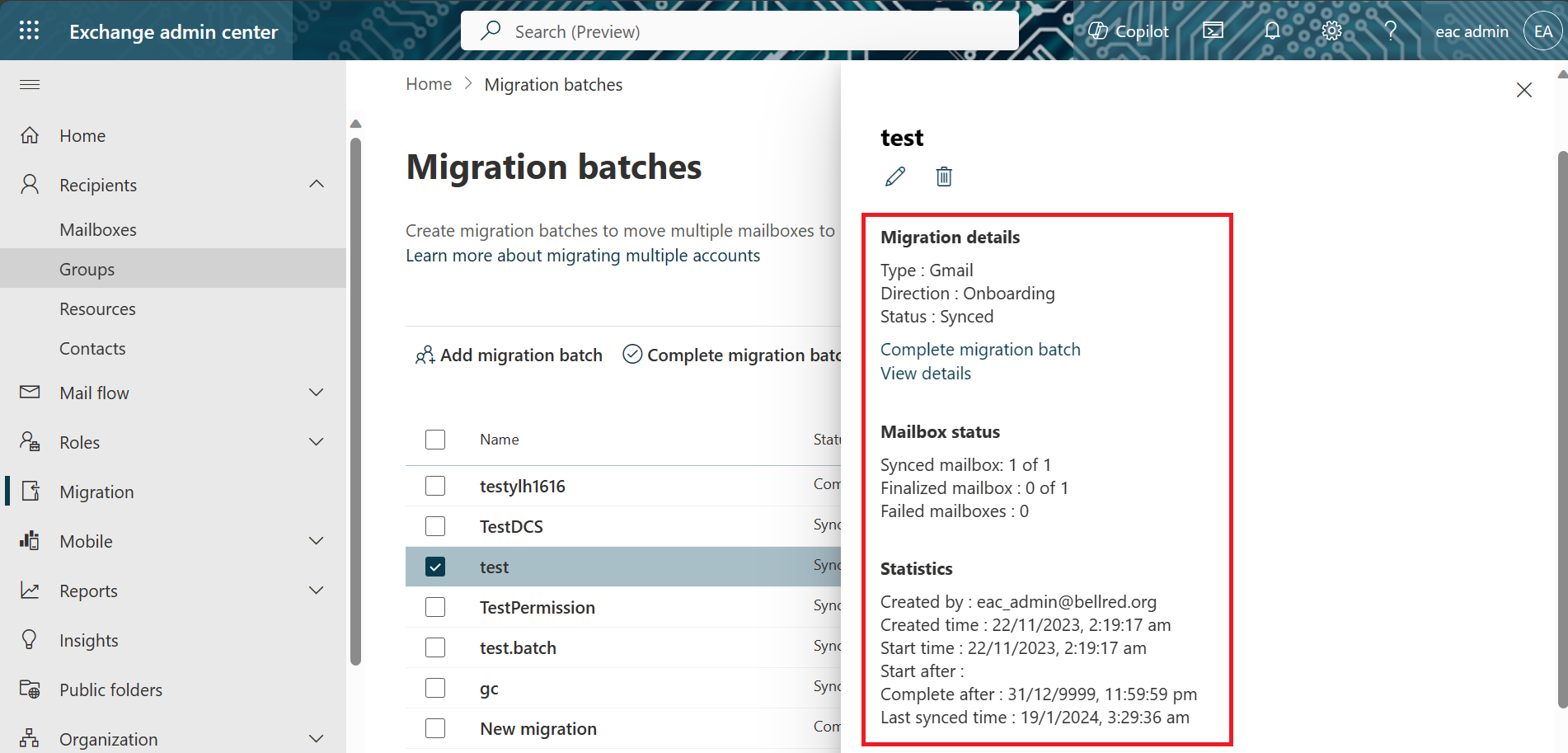
| Field | Description |
|---|---|
| Type | Indique le type de migration du lot de migration sélectionné. La valeur de ce champ indique également le type de point de terminaison de migration associé au lot de migration. Exchange Outlook Anywhere : le lot de migration est une migration Exchange à basculement ou une migration Exchange intermédiaire. ExchangeRemoteMove : le lot de migration est une migration de déplacement à distance d’intégration ou de désintégration dans un déploiement hybride Exchange. Gmail : le lot de migration est une migration d’espace de travail Google. |
| Direction | Indique si des boîtes aux lettres sont migrées vers Microsoft 365 ou Office 365 ou vers votre organization Exchange local. Intégration : indique que les boîtes aux lettres sont migrées vers Microsoft 365 ou Office 365. Les types de migration d’intégration sont les migrations intermédiaires, les migrations à basculement, les migrations IMAP, les migrations Google Workspace et l’intégration des migrations de déplacement à distance. Retrait : indique que les boîtes aux lettres Microsoft 365 ou Office 365 sont migrées vers votre organization Exchange local. Les déclassements via une opération de migration par déplacement à distance constituent le seul type de migration de déclassement. |
| État | État actuel du lot de migration sélectionné. Terminée En cours de synchronisation Arrêté Synchronisé Synchronisé avec des erreurs Voir la description de chacun de ces états plus haut. |
| Terminer le lot de migration | Cliquez sur Terminer le lot de migration pour terminer la migration du lot sélectionné. Cette option est disponible uniquement si le status du lot de migration est synchronisé/synchronisé avec des erreurs. |
| Afficher les détails | Cliquez sur Afficher les détails pour afficher l'état de chaque boîte aux lettres du lot de migration. Pour plus d'informations, voir Rapport d'état des utilisateurs de la migration. |
| Boîtes aux lettres synchronisées | Nombre de boîtes aux lettres sur le nombre total de boîtes aux lettres dans le lot de migration qui ont terminé la synchronisation initiale. Ce champ est mis à jour lors de la migration. |
| Boîtes aux lettres finalisées | Nombre de boîtes aux lettres sur le nombre total de boîtes aux lettres du lot de migration qui ont été correctement finalisées. La finalisation se produit uniquement dans les intégrations et déclassements via une opération de migration par déplacement à distance. |
| Boîtes aux lettres ayant échoué | Nombre de boîtes aux lettres dont la synchronisation initiale a échoué. |
| Créé par | Adresse e-mail de l’administrateur Microsoft 365 ou Office 365 qui a créé le lot de migration. |
| Heure de création | Date et heure de création du lot de migration. |
| Heure de début | Date et heure de démarrage du lot de migration. |
| Démarrer après | Date et heure auxquelles le lot de migration est planifié pour démarrer ultérieurement. |
| Terminer après | Date et heure auxquelles le lot de migration est terminé. |
| Heure de la dernière synchronisation | Heure du dernier redémarrage ou de la dernière synchronisation incrémentielle du lot de migration. Comme indiqué précédemment, la synchronisation incrémentielle se produit toutes les 24 heures. |
| Point de terminaison associé | Nom du point de terminaison de migration utilisé par le lot de migration. Vous pouvez cliquer sur Afficher les détails pour afficher les paramètres du point de terminaison de migration. Vous pouvez également modifier les paramètres si aucun lot de migration utilisant le point de terminaison n'est en cours d'exécution. |